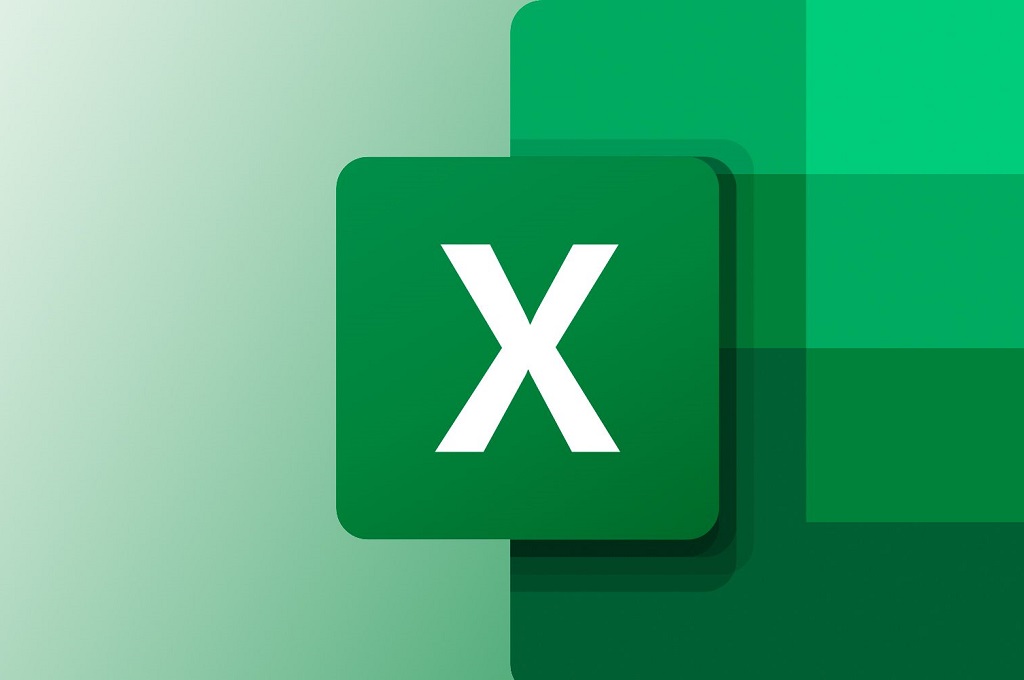Dengan data yang terurut, kamu dapat dengan mudah menemukan nilai tertinggi, terendah, dan nilai tengah. Selain itu, kamu juga dapat dengan mudah mengidentifikasi pola atau tren dalam data.
Misalnya, kamu dapat dengan mudah melihat bulan mana yang memiliki penjualan tertinggi dan terendah setelah data diurutkan.
| Baca juga: Cara Menghitung Umur dengan Microsoft Excel |
Dengan data yang terurut, kamu tidak perlu lagi mencari informasi secara manual. Kamu dapat dengan cepat menemukan informasi yang dibutuhkan.
Data yang terurut akan terlihat lebih rapi dan profesional saat disajikan dalam laporan. Laporan yang rapi tentu saja akan lebih mudah dibaca dan dipahami oleh orang lain. Dengan demikian, mengurutkan angka di Microsoft Excel sangat penting untuk dikuasai.
Mengurutkan angka di Microsoft Excel adalah fitur penting yang membantu pengguna mengelola data dengan lebih rapi dan terstruktur. Berikut cara mengurutkan angka di excel.
1. Pilih Data yang Akan Diurutkan
Klik dan seret untuk memilih angka yang ingin kamu urutkan. Jika angka berada dalam tabel dengan header, pastikan kamu menyertakan header tersebut.2. Gunakan Fitur Sort
Buka tab "Data" di menu Excel. Klik tombol "Sort Smallest to Largest" (A ke Z) untuk mengurutkan dari angka terkecil ke terbesar. Klik tombol "Sort Largest to Smallest" (Z ke A) untuk mengurutkan dari angka terbesar ke terkecil.3. Mengurutkan dengan Kriteria Tambahan
Jika angka berada dalam tabel dengan beberapa kolom, klik "Sort" untuk membuka jendela pengaturan.Pilih kolom yang ingin diurutkan pada bagian "Column". Tentukan metode pengurutan di bagian "Sort On" (misalnya berdasarkan nilai angka). Pilih urutan pengurutan di bagian "Order" (terkecil ke terbesar atau sebaliknya). Klik OK untuk menerapkan pengurutan.
Cek Berita dan Artikel yang lain di
Google News